
acer u盘启动不了系统,Acer U盘启动不了系统的常见原因及解决方法
时间:2024-11-09 来源:网络 人气:
Acer U盘启动不了系统的常见原因及解决方法
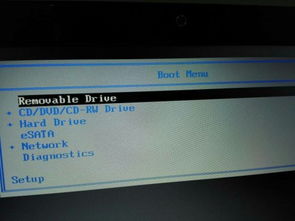
在电脑使用过程中,有时会遇到U盘启动不了系统的情况,这不仅影响了工作效率,也给用户带来了困扰。本文将针对Acer电脑U盘启动不了系统的问题,分析常见原因并提供相应的解决方法。
一、Acer U盘启动不了系统的常见原因
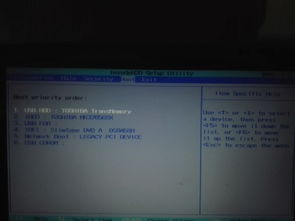
1. U盘启动盘制作失败
2. U盘启动盘损坏或格式化错误
3. 电脑BIOS设置错误
4. U盘与电脑不兼容
5. 电脑主板故障
二、解决Acer U盘启动不了系统的方法
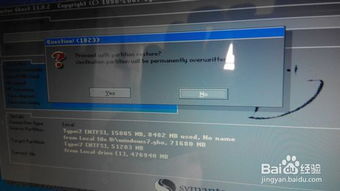
1. 重新制作U盘启动盘
首先,检查U盘是否损坏或格式化错误。如果U盘没有问题,可以尝试重新制作启动盘。以下是重新制作U盘启动盘的步骤:
下载并安装U盘启动盘制作工具,如大白菜、U盘启动大师等。
将U盘插入电脑,选择U盘作为制作启动盘的设备。
根据提示设置启动模式、分区格式等参数。
点击“全新制作”按钮,等待制作完成。
2. 检查BIOS设置
如果重新制作启动盘后仍无法启动,可能是BIOS设置错误。以下是检查BIOS设置的步骤:
重启电脑,在开机画面出现时按下F2键进入BIOS设置。
找到“Boot”选项,查看U盘是否被设置为第一启动设备。
如果U盘未被设置为第一启动设备,将其移动到最前面。
保存设置并退出BIOS。
3. 检查U盘与电脑兼容性
如果以上方法都无法解决问题,可能是U盘与电脑不兼容。可以尝试以下方法:
更换其他U盘,看是否能够启动。
将U盘插入其他电脑,看是否能够启动。
4. 检查电脑主板故障
如果以上方法都无法解决问题,可能是电脑主板故障。此时,建议联系专业维修人员进行检查和维修。
通过以上方法,相信您已经能够解决Acer U盘启动不了系统的问题。在制作U盘启动盘时,请确保选择合适的制作工具和系统镜像文件。同时,注意检查BIOS设置和U盘与电脑的兼容性。如果问题依然存在,请及时联系专业维修人员。
相关推荐
教程资讯
教程资讯排行













